OpenSeaでのNFTアートの買い方
NFT購入にあたり、まずはウォレットMetaMaskに必要な通貨イーサリアムを入れておいてください。
この詳細は下記URLに説明してあります。
bitFlyerからMetaMaskにイーサリアムを送金する方法
ここではCryptoNinja Partnersを例として、
「Buy now」と表示されるNFTの買い方について解説していきます。
OpenSeaで買いたいNFT画面を開く
偽のサイトも多いので必ず下記のURLを確認してください。
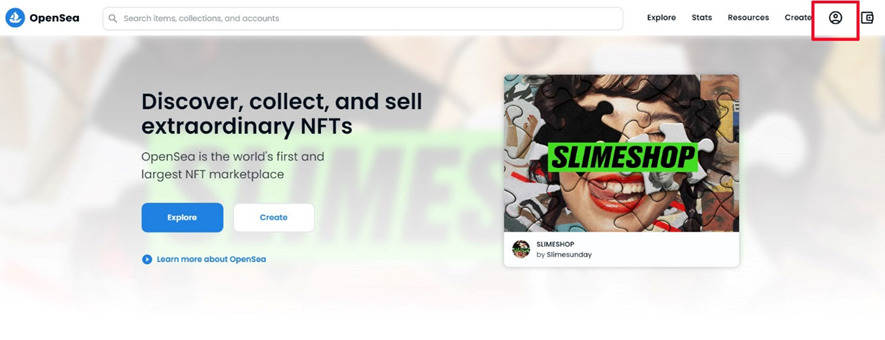
右上の“人形のマーク”アイコンをクリックします。
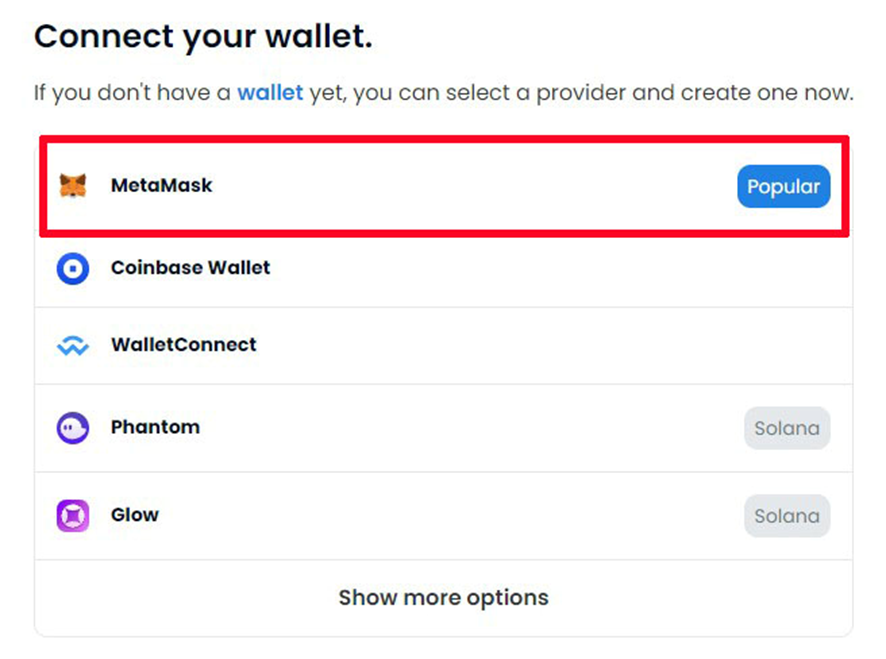
ウォレットのリストから「MetaMask」を選択します。
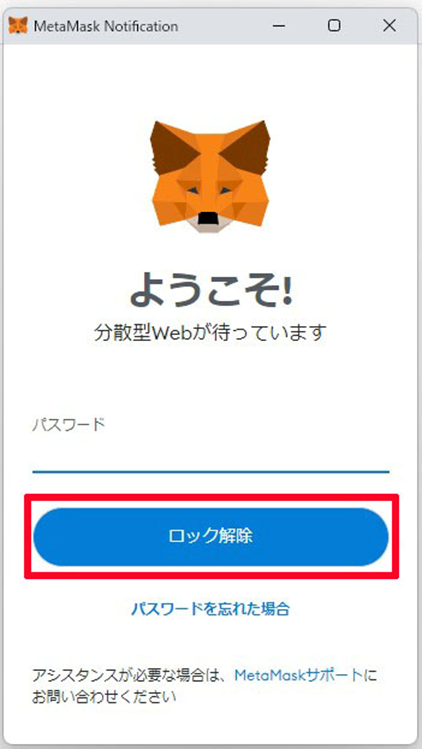
パスワードを入力して「ロック解除」をクリック。
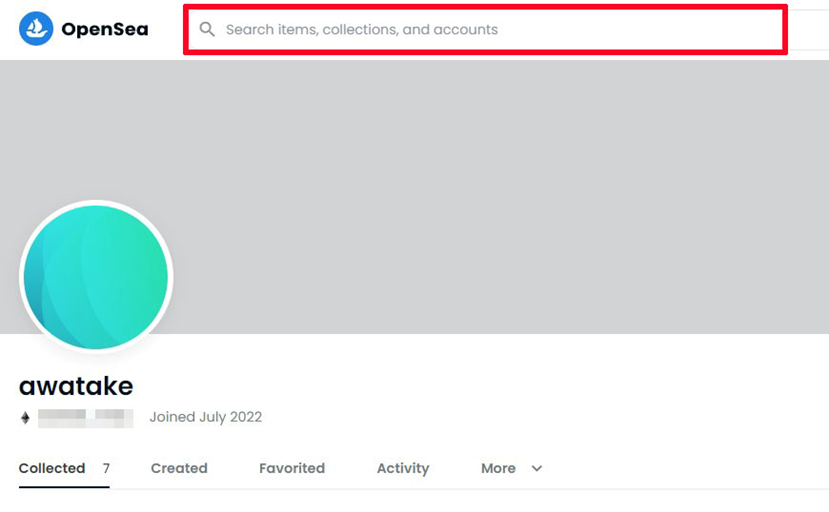
プロフィール画面が開いたら画面上部の検索枠に自分が探したいコレクション名を記入します。
ここでは「CryptoNinja Partners」を記入します。

画像のうえにカーソルをもっていき「Buy now」と表示されるものの中から、ほしいNFTアートを探し、欲しいNFTアートが決まったらそれをクリック。
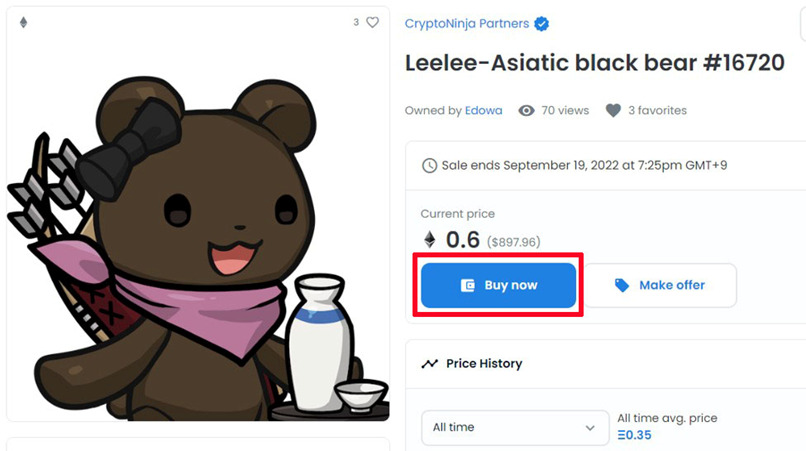
詳細画面がひらいたら内容確認し「Buy now」ボタンをクリック。
このアイテムを0.6ETHで購入したい、の意味です。
NFTアートの購入情報を確認する
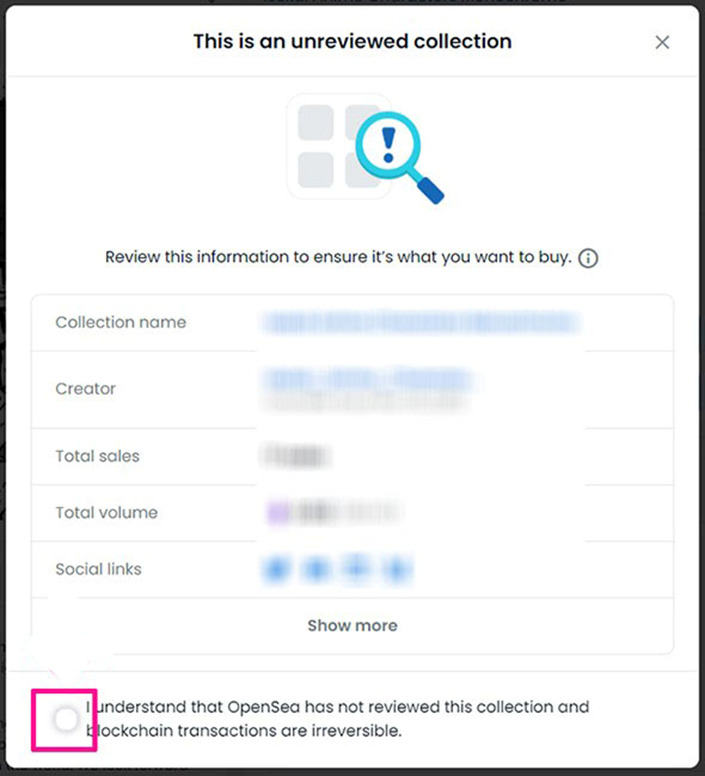
このような表示がでた場合は、コレクション名やクリエイター名をきちんと確認します。
確認できたら、下のチェックマークにチェックをいれてください。
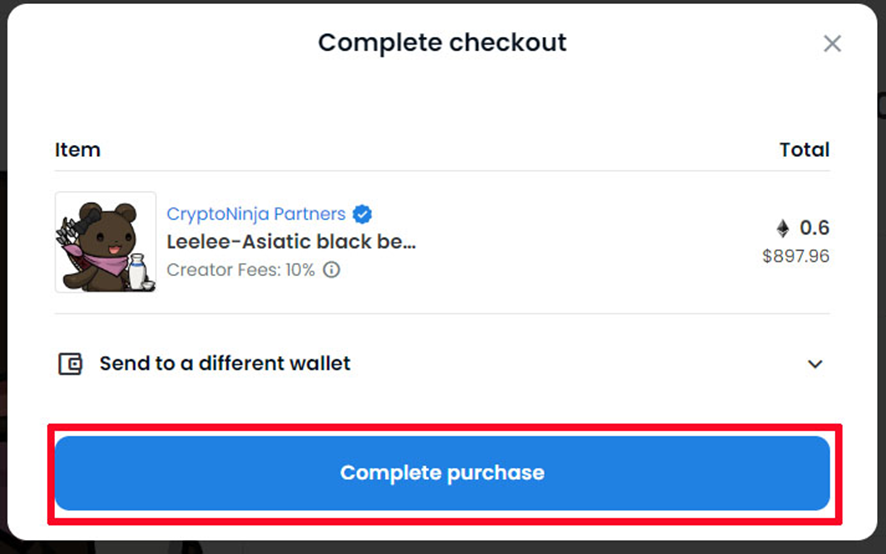
内容を確認し問題なければ「Complete purchase」をクリックし購入を完了します。
ガス代を確認しNFTアートを購入する
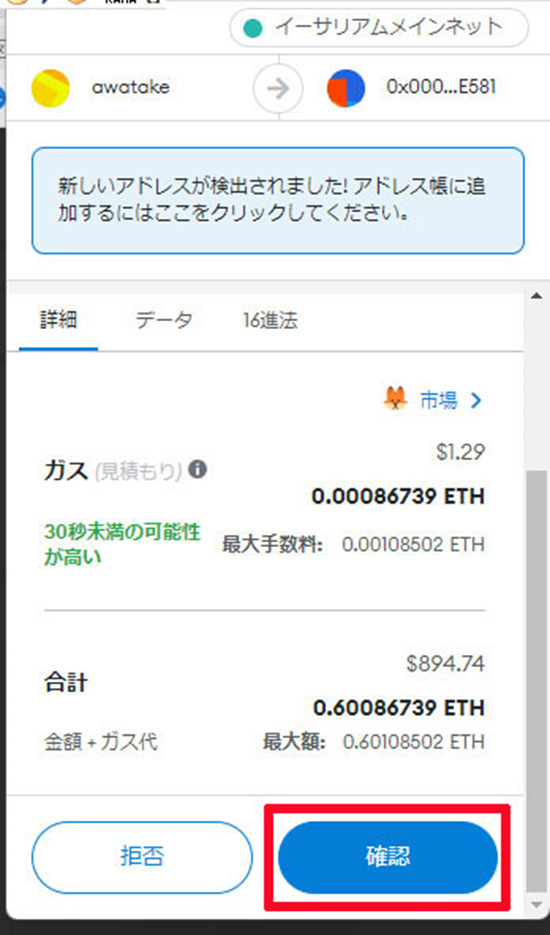
NFTを購入代金と、購入時に発生する手数料(ガス代)が表示されるので、内容を確認して「確認」をクリック。
ちなみにガス代は数十秒ごとに価格が変わります。
画面をみながら、安くなったタイミングで「確認」をクリックするとガス代が節約できることがあります。
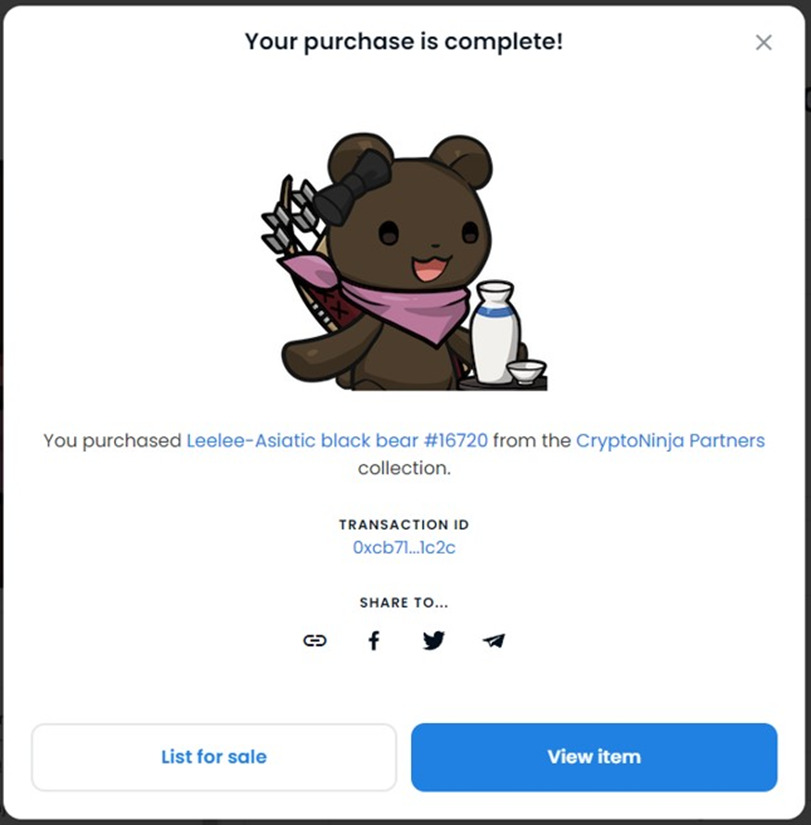
「Your purchase is complete!」の画面がでたら処理完了です!

すぐにOpenSeaから
「Your successfully bought ・・・」のメールがとどきます。
NFTが購入できたことの確認
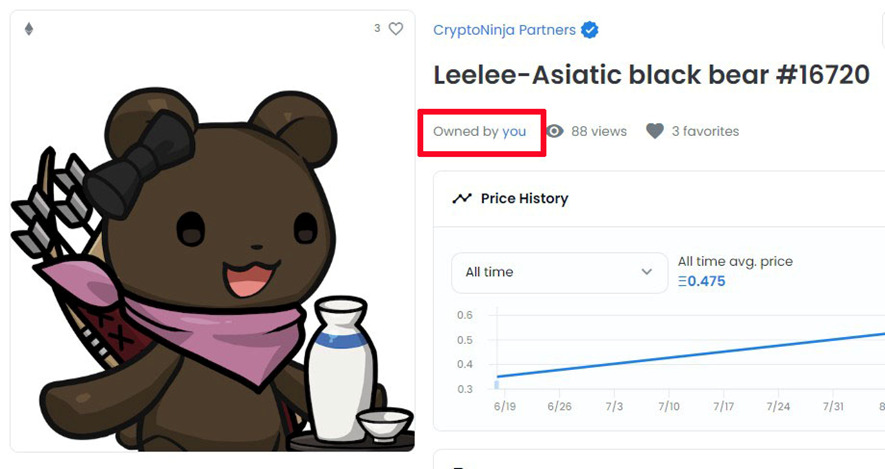
購入した作品ページをひらいて「Owned by you」となっていたらOKです!
さらにOpenSeaのプロフィールページに表示されているかも確認します。
トップページ画面右上にあるアイコンをクリックし「Profile」を選択。
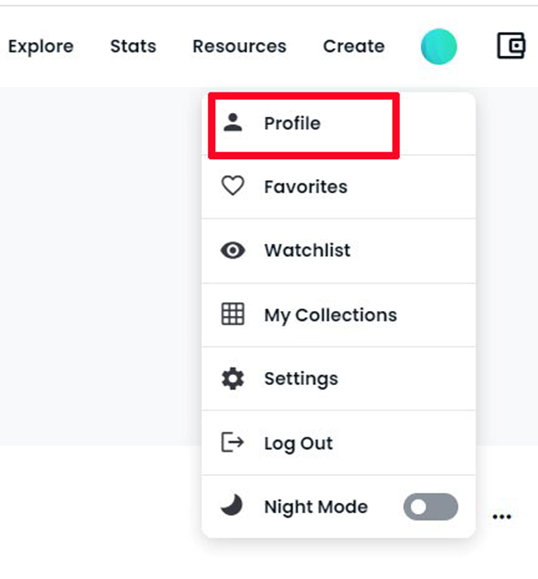
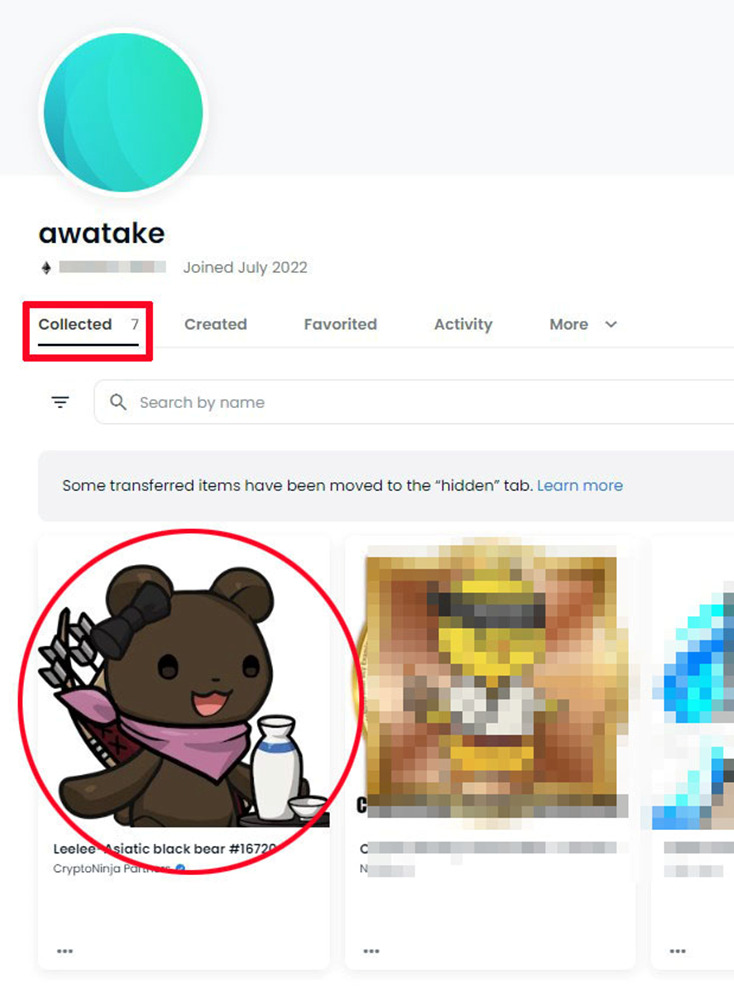
プロフィール画面の「Collected」を選択して、購入したNFTアートが表示されていることを確認します。



“OpenSeaでのNFTアートの買い方” に対して1件のコメントがあります。